A lista de problemas do Windows 10 é longa, mas verdade seja dita, a maioria dos usuários nunca experimenta nada grave. Existem alguns problemas de nicho que são individuais. Como esse estranho problema relacionado à cor que estamos tratando hoje. Ou seja, alguns relatórios de usuários afirmam que há um tom de azul estranho em suas telas, onde o tom de azul é mais dominante do que o normal.
Veja como corrigir tons azulados em seu Windows 10
- Inspecionar hardware
- Verifique os drivers da GPU
- Ativar e ajustar a luz noturna
- Ajuste as cores no painel de controle da GPU
1: Inspecione o hardware
Em primeiro lugar, vamos ter certeza de que seu hardware não está causando esse erro. Verifique se todos os cabos estão conectados corretamente. Além disso, inspecione as configurações do monitor no próprio monitor. Abra o Menu e verifique as configurações de cor. Se disponível, redefina as configurações do monitor para os valores padrão.
- Leia também: 5 melhores monitores para edição de fotos para comprar em 2018
Além disso, precisamos que você conecte seu monitor a um PC alternativo, se for uma opção. Se você puder, conecte seu PC a um monitor alternativo também. Isso deve eliminar o monitor ou o PC da lista de culpados.
Se o seu monitor estiver com defeito, quase não podemos fazer nada a respeito. Por outro lado, se o PC for o causador do problema, sugerimos que avance mais na lista e solucione o software associado.
2: Verifique os drivers da GPU
Agora, com isso fora da mesa, vamos nos concentrar nos motoristas. Um driver de GPU com defeito é, na maioria das vezes, o culpado por uma variedade de má conduta de exibição. Quando você instala o Windows 10, o driver do adaptador de vídeo é instalado automaticamente. E esses drivers genéricos funcionam na maior parte do tempo, mas dificilmente são os mais adequados. O que você precisa fazer é navegar até o site oficial onde o fabricante original da GPU forneceu o software de suporte para esse modelo exato de GPU.
- Leia também: Driver Booster descobre Windows 10 e Windows 8.1, 8 drivers desatualizados
Se houver algum problema com os drivers, esta abordagem deve resolver. Especialmente se você tiver uma placa de vídeo mais antiga que requer drivers antigos. Para eles, o Windows 10 provavelmente instalará uma variação genérica que pode, eventualmente, levar a uma otimização de tela com defeito. Tanto em relação à resolução quanto ao matiz de cor.
Estes são os sites oficiais de três grandes fabricantes:
- NVidia
- AMD / ATI
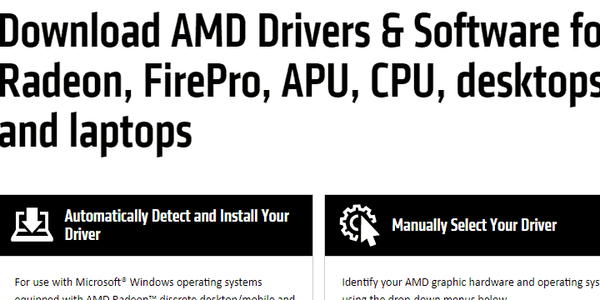
- Intel
3: ativar e ajustar a luz noturna
O recurso recém-introduzido chamado Night Light pode ter uma parte em tudo isso. Ou seja, esse recurso bacana permite reduzir a presença da luz azul na tela, tornando a exibição mais fácil para os olhos. Também pode ser uma solução alternativa viável para o problema em questão.
- Leia também: O filtro de luz azul do Windows 10 agora é luz noturna
Você pode habilitar esse recurso e ele reduzirá automaticamente a tonalidade azul. No entanto, a tela pode parecer um pouco avermelhada demais para o nosso gosto, então você pode ajustá-la ao seu gosto.
Aqui está o que você precisa fazer passo a passo:
- Clique com o botão direito na área de trabalho e abra Configurações do visor.
- Alterne o Luz noturna e clique no Configurações de luz noturna.
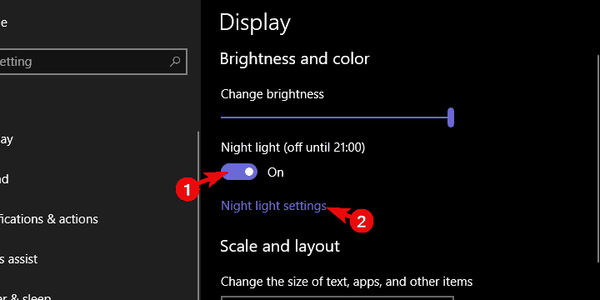
- Use o controle deslizante para reduzir a luz azul presença até que atenda sua preferência.
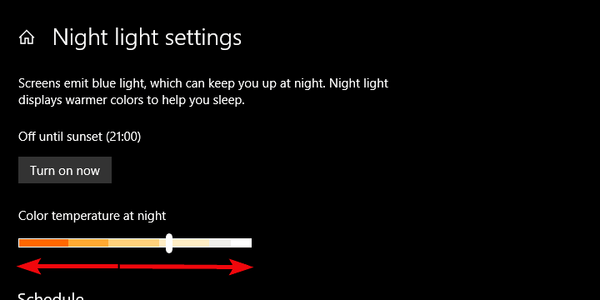
Você também pode programar o Night Light, para que ele acenda à noite. É quando você mais precisa, já que a luz azul da tela em ambientes com pouca luz não é exatamente agradável para os olhos.
4: Ajuste as cores no painel de controle da GPU
Um motivo alternativo para essa ocorrência pode ser encontrado no menu de configurações da GPU. O software GPU que acompanha (ATI Catalyst ou Painel de controle Intel / Nvidia) pode ser usado para ajustar as configurações de cor. E, se algo for alterado por engano, a base da cor padrão pode gravitar em direção ao tom azulado.
- LEIA TAMBÉM: RESOLVIDO: Windows 10 tonalidade vermelha na tela
Portanto, abra o aplicativo de configurações da área de trabalho da GPU e verifique as cores. Se você ainda está travado com o erro, tente atualizar seu sistema. Exceto por isso, esgotamos nossas soluções. Fique à vontade para compartilhar os seus na seção de comentários abaixo e ajudar a comunidade.
HISTÓRIAS RELACIONADAS QUE VOCÊ DEVE VERIFICAR:
- Como alterar a cor do botão Iniciar no Windows 10, 8.1
- Como consertar o problema de exibição de tinta amarela do Windows 10 para sempre
- Os aplicativos da Microsoft estão embaçados? Veja como consertá-los
- windows 10 fix
 Friendoffriends
Friendoffriends

![Microsoft lança o Windows 8.1 Enterprise Preview [download]](https://friend-of-friends.com/storage/img/images/microsoft-rolls-out-windows-81-enterprise-preview-[download].jpg)
![Desconto do Windows 8 Pro, atualização do Windows XP e 15% de desconto [usuários comerciais]](https://friend-of-friends.com/storage/img/images/windows-8-pro-discount-upgrade-from-windows-xp-and-get-15-off-[business-users]_2.jpg)
